Ustaw ręcznie informacje o punkcie dostępowym bezprzewodowej sieci LAN (SSID, metoda szyfrowania i klucz szyfrowania), aby połączyć się z bezprzewodową siecią LAN.
Ustaw zgodnie z poniższą procedurą.
-
Sprawdź położenie przycisku WPS, odnosząc się do instrukcji, która jest załączona do w bezprzewodowego punktu dostępowego LAN lub innego dokumentu.
Uwaga
Jeśli metoda szyfrowania to WPA2-EAP, to ustawiaj z poziomu strony sieci Web urządzenia.
Odnośnie szczegółów otwórz stronę Web tego urządzenia i kliknij [Admin Setup] > [Network] > [Wireless Setting] > [Manual Setup].
Notatki
-
Identyfikator SSID jest również nazywany jako nazwa sieci, ESSID lub ESS-ID.
-
Klucz szyfrowania jest również nazywany kluczem sieciowym, kluczem bezpieczeństwa, hasło, lub Klucz PSK.
-
-
Sprawdź, czy bezprzewodowy punkt dostępowy LAN uruchamia się i czy pracuje prawidłowo.
-
Włącz urządzenie.
Notatki
Jeśli pokaże się poniższy ekran, naciśnij [Yes], a następnie przejdź do kroku 6.
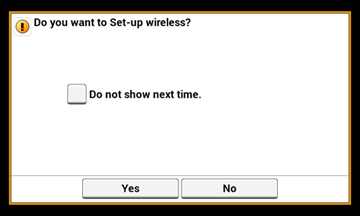
-
Naciśnij [Ustawienia urządzenia].
-
Naciśnij [Ustawienia bezprzewodowe].
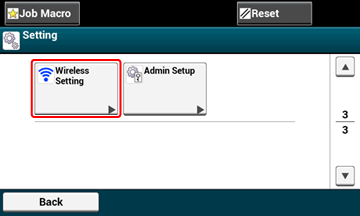
-
Wprowadź hasło administratora, a następnie naciśnij przycisk [OK].
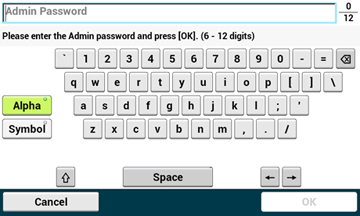
Poniższy komunikat zostanie wyświetlony przez około 5 sekund.
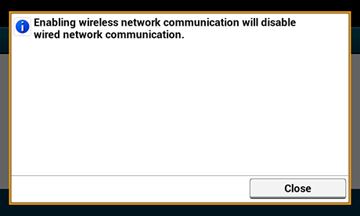
-
Naciśnij [Wireless Network Selection].
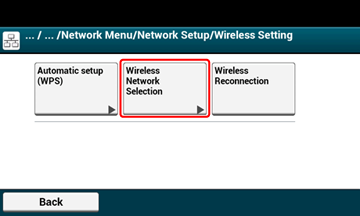
Urządzenie rozpocznie wyszukiwanie punktów dostępowych bezprzewodowej sieci LAN. Należy chwilę poczekać.
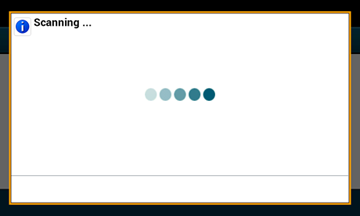
Zostanie wyświetlona lista identyfikatorów SSID z aktualnych punktów dostępu do bezprzewodowej sieci LAN.
-
Naciśnij [Manual Setup].
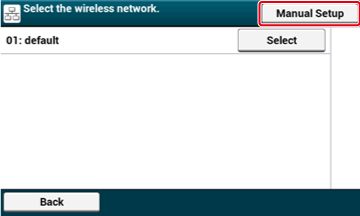
-
Wprowadź SSID, a następnie naciśnij [Next].
Uwaga
Podczas wpisywania identyfikatora SSID rozróżniane są wielkie i małe litery. Wprowadź poprawny identyfikator SSID.
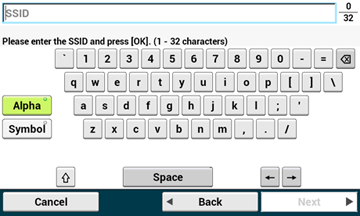
-
Wybierz metodę szyfrowania, którą wybrałeś w kroku 1, a następnie kliknij [Next].
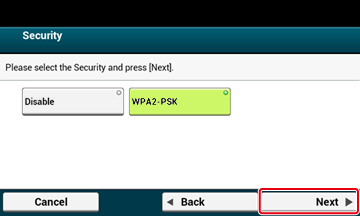
Notatki
Klucz szyfrowania zależy od punktu dostępu do bezprzewodowej sieci LAN lub poziomu bezpieczeństwa.
-
Wybierz AES, a następnie kliknij [Next].
-
Wprowadź wstępnie współdzielony klucz, a następnie naciśnij [Next].
Identyfikator SSID punktu dostępu do bezprzewodowej sieci LAN, który wybrałeś w kroku 10 i ustawienia bezpieczeństwa, które wybrałeś w kroku 12 są wyświetlane w
 w oknie potwierdzenia.
w oknie potwierdzenia.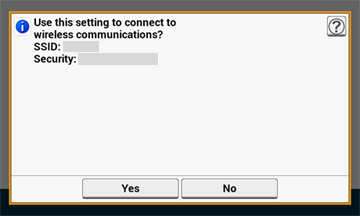
-
Jeśli wyświetlana treść jest taka sam, jak przygotowana w kroku 1, naciśnij [Yes].
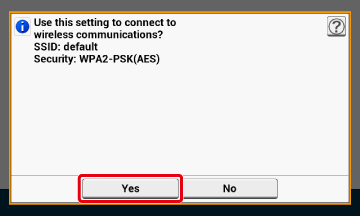
Notatki
Wykrycie przez urządzenie punktu dostępu do bezprzewodowej sieci LAN zajmuje około 30 sekund.
Gdy zostanie wyświetlony następujący ekran, to konfigurowanie bezprzewodowej sieci LAN jest zakończone.
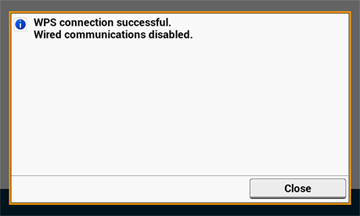
Jeśli urządzenie nie może wykryć określonego punktu dostępowego do bezprzewodowej sieci LAN, to zostanie wyświetlony następujący ekran. W takim przypadku, określony punkt dostępu do bezprzewodowej sieci LAN może nie działać prawidłowo, lub wprowadzone informacje (identyfikator SSID, metoda szyfrowania i klucz szyfrowania) mogą być nieprawidłowe. Sprawdź
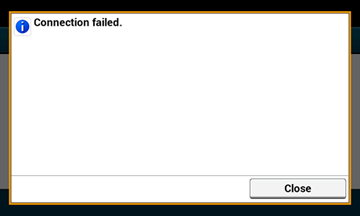
-
Jeśli znak anteny jest wyświetlany w prawym, górnym rogu panelu dotykowym drukarki, to połączenie ustanowiono prawidłowo.
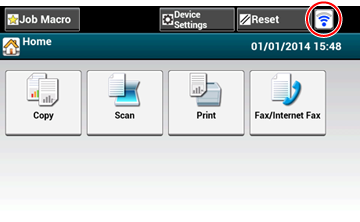
Notatki
Znak anteny może nie być wyświetlany na niektórych ekranach jak np. na górnym ekranie kopiowania.
Jeśli połączenie bezprzewodowe LAN jest niestabilne
Jeśli połączenie z bezprzewodową siecią LAN jest niestabilne, przeczytaj uwagi w sekcji „Zanim uzyskasz połączenie z bezprzewodową siecią LAN” w niniejszej instrukcji, a następnie zmień położenie urządzenia i bezprzewodowego punktu dostępowego LAN. Jeśli nie możesz znaleźć rozwiązania nawet po przeczytaniu uwag, ustaw urządzenie i punkt dostępowy bezprzewodowej sieci LAN blisko siebie.

